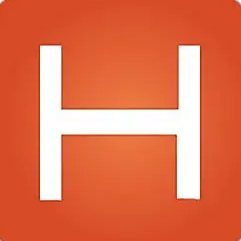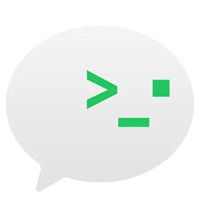VC++ 6.0英文版是一款专业的VC编程工具,学习编程的基础工具之一。VC++ 6.0免费版包括编辑器、调试器以及程序向导AppWizard、类向导Class Wizard等开发工具,可以完成创建、调试、修改应用程序等的各种操作!
VC++ 6.0英文版是一款专业的VC编程工具,学习编程的基础工具之一。VC++ 6.0免费版包括编辑器、调试器以及程序向导AppWizard、类向导Class Wizard等开发工具,可以完成创建、调试、修改应用程序等的各种操作!
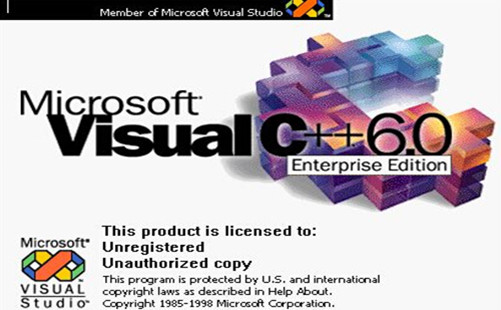
相关推荐
| 相关软件 | 版本说明 | 下载地址 |
|---|---|---|
| MyEclipse | 开发环境搭建 | 查看 |
| Visual Studio 2005(VS2005) | Visual Studio合集 | 查看 |
| Sublime Text | 跨平台代码编辑 | 查看 |
|
raptor(以流程图为基础) |
高级程序语言算法 |
查看 |
|
Microsoft visual c++ 2008完整版 |
32位 |
查看 |
版本说明
vc++6.0英文版特性:
用最好用,最经典的VC编程工具来形容VC 6.0英文版毫不为过,本VC 6.0英文版下载只包含vc++6.0的,没有basic , foxpro,以前装过一个整合版的,结果发现后面两个简直是多余,这个VC 6.0英文版很不错。
关于为什么小编给的是英文版VC++6.0 的说明:
虽然VC++6.0中英文版均可使用,而且作为国人来讲也容易倾向于使用中文版的VC6,但小编今天还是推荐大家使用英文原版,因为中文版有BUG,会有假死现象,一旦编写过程中出现假死情况就会导致不必要的损失!
软件特点
1.集成开发环境(IDE)特点
Visual C++6.0英文版不仅是一个C++编译器,更是一个功能丰富的可视化集成开发环境(IDE);基于Windows操作系统,为用户提供直观、便捷的开发体验。
2.组件丰富:编辑器
高效编写和编辑C++代码;调试器:协助开发者定位和修复程序中的错误;AppWizard程序向导:快速创建和配置应用程序框架;Class Wizard类向导:简化类的创建和管理过程。
3.Developer Studio集成
这些组件通过Developer Studio这一组件集,形成了一个协调统一、易于使用的开发环境;Developer Studio将各种开发工具融为一体,提高了开发效率。
使用技巧
1、打开Microsoft Visual C++ 6.0;
2、选择:文件|新建,在打开的对话框中选择“工程”,在选择“Win32 Console Application”,填写“工程名称”,选择“位置”,“确定”;
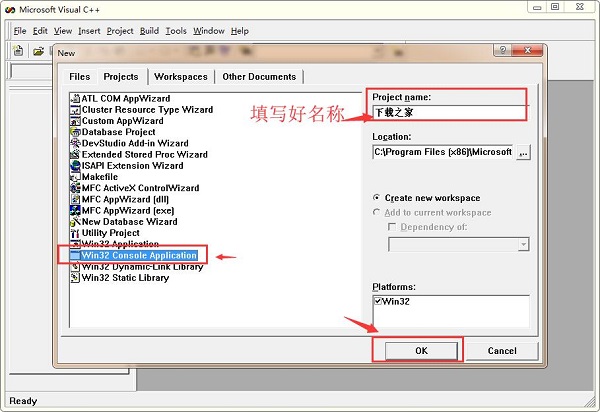
3、在选择“C++Source file”后,填写“文件名称”选择“确定”,这样就建好了一个.cpp文件;
4、在.cpp文件中写入你的c语言代码就可以了,代码写好以后工具里有下面这样一个图标,依次点编译、连接、运行就可以了。
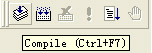
常见问题
安装后出现 “Error spawning error”是怎么办?
安装后出现 "Error spawning error" 可以看看下面绿色软件找到的一些解决方案:点击VC“TOOLS(工具)”->“Option(选择)”->“Directories(目录)”重新设置“Excutable Fils、Include Files、Library Files、Source Files”的路径。很多情况可能就一个盘符的不同(例如你的VC装在C,但是这些路径全部在D),将其改过来就可以了。
常用快捷键
文件
Ctrl+N New新建工程
Ctrl+O Open 打开文件
查找
Ctrrl+F 查找
Alt+F3/Ctrl+F 弹出查找对话框
F3 查找下一个
Shift+F3 查找上一个
Ctrl+F3 向下查找下一个
Ctrl+Shift+F3 查找上一个
编辑常用
Ctrl+W 显示ClassWizard,边界面程序用的比较多
Ctrl+U 字母转化为小写(有的VC没有设置)
Ctrl+Shift+U 字母转化为大写(有的VC没有设置)
Ctrl+S 保存(强烈建议编码时经常按两下,省得掉电死机时后悔,呵呵,
Ctrl+G 跳到文件中第n行
Ctrl+Shift+G 光标在一个文件名上,直接跳到指定文件
Ctrl+H 替换
Ctrl+L 剪切一行
安装步骤
1、在本站下载VC++ 6.0英文版安装程序,打开进入安装界面,点击Next;
2、姓名和公司名称都填写下载之家官网网址“www.downza.cn”即可,再点击进入Next,选择安装路径安装;
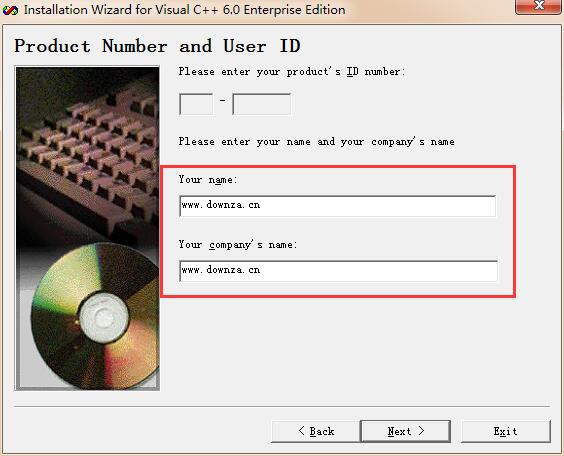
3、选择Install Visuall C++ 6.0 Enterprise Editi ,继续点击Next;
4、根据安装程序提示,选择继续;
5、直接选择确定;
6、在提示界面选择“是”;
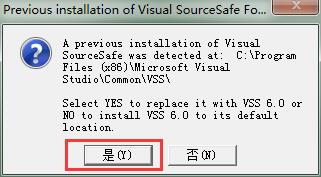
7、选择安装类型,Typical安装或者自定义安装(点击更改文件夹可修改安装目录),继续点击确定即可;
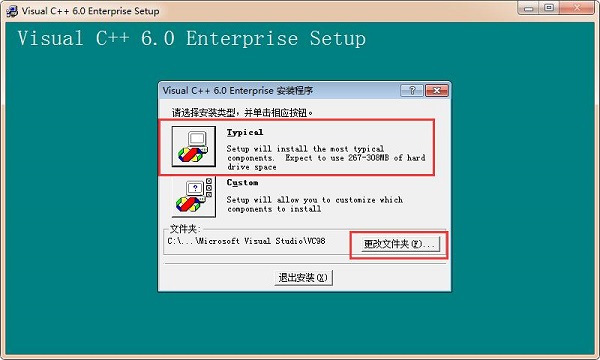
8、在接下来的提示中,先点击“OK”,再点击“No”;
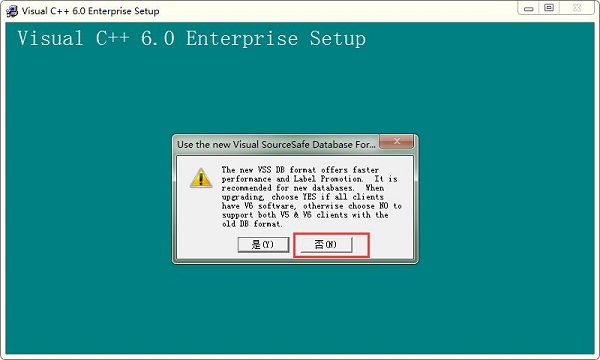
说明:由于小编电脑之前已经安装过一次简体中文版本的VB软件,因而电脑中已经存在MSJINT35.DLL文件,但这个文件不匹配我们正在安装的英文版VC++6.0,需要安装英文版的MSJINT35.DLL以便替换之前的简体中文版,这里选择【是】即可!
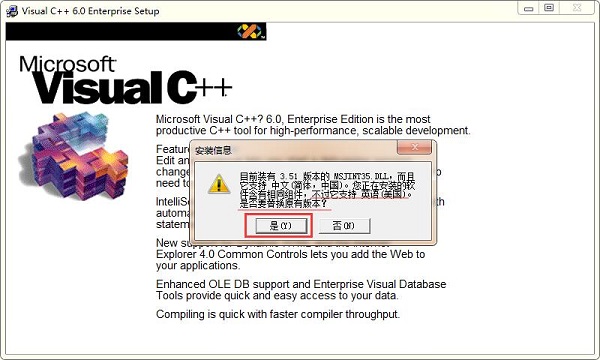
9、继续点击“确定”,安装完成后,即可进入操作页面;
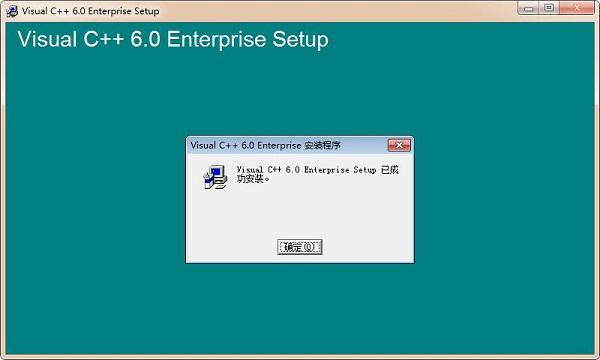
10、取消勾选“安装MSDN程序” 这个程序我们在后面会进行安装,继续Next;
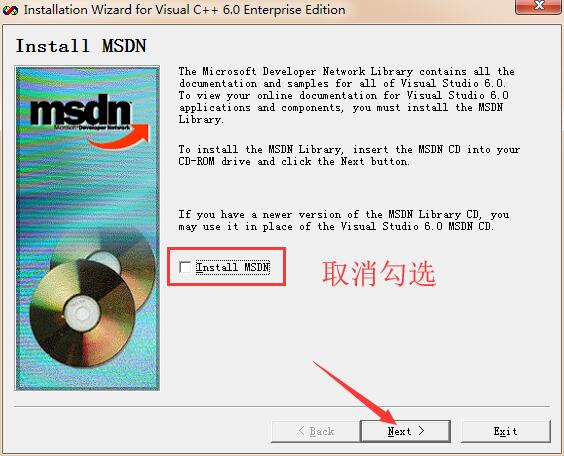
11、继续选择Next,取消勾选“Register Now”,点击“Finish”结束安装。
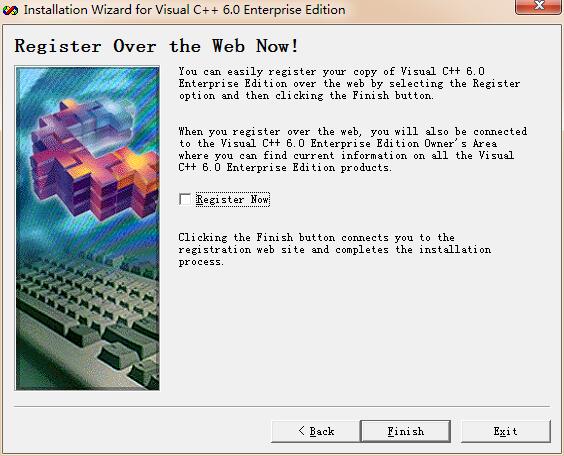
MSDN安装程序下载地址:https://www.downza.cn/soft/277178.html
软件特色
1.界面设计工具
集成的界面设计工具使开发者能通过拖放组件等交互操作,以可视化方式快速构建直观和灵敏的用户界面。
2.多类型程序开发
多功能IDE支持开发多种程序,包括桌面应用、移动应用、网络应用和游戏,提供相应工具,满足不同项目需求,促进技术学习和技能拓展。
3.自动生成程序框架
现代IDE通过自动生成程序框架,简化了项目启动步骤,让开发者专注于核心功能实现。自动生成的框架包含主函数等基本项目结构。
4.类管理工具
优秀的IDE提供高效的类管理工具,支持类的可视化设计、快速编辑成员和方法,以及类的继承和接口实现,以提高面向对象编程的效率。
5.代码编写功能
强大的编码功能如语法高亮、自动完成、实时错误检查等,提升编码速度和质量,减少编程错误,优化开发体验。
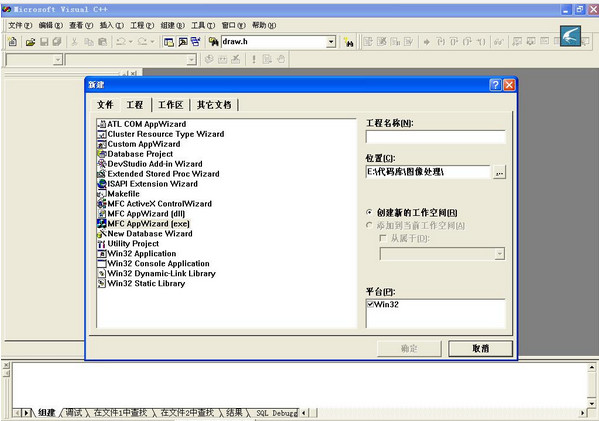
FAQ
安装后出现 “Error spawning error”是怎么回事?
点击VC“TOOLS(工具)”—>“Option(选择)”—>“Directories(目录)”重新设置“Excutable Fils、Include Files、Library Files、Source Files”的路径。很多情况可能就一个盘符的不同(例如你的VC装在C,但是这些路径全部在D),改过来就可以了。
出现“cannot convert from int* to unsigned *:”怎么办?
工程——设置——优化中的值设为:禁止优化。
点击打开选项直接闪退怎么办?
请右击快捷方式或安装目录的启动程序选择以管理员身份运行即可。
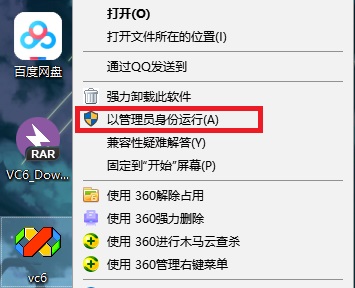
安装步骤
1、将本站下载好的压缩包解压至电脑。
2、打开解压好的文件夹,双击ShortCut.exe,软件就会在电脑桌面创建一个快捷方式。
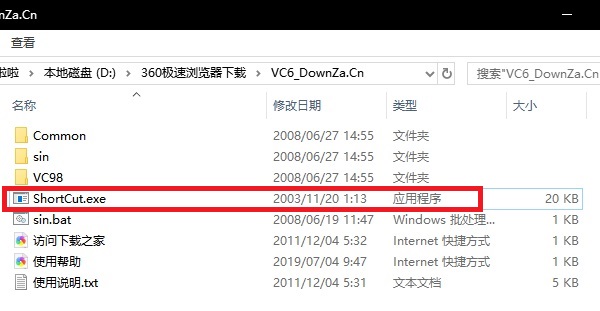
3、双击桌面快捷方式即可启动软件,软件内弹出的每日提示点击关闭即。
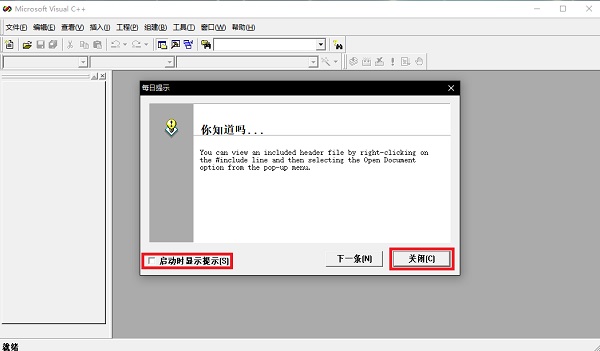
使用技巧
VC++ 6.0 部分快捷键:
1.文件
Ctrl+N New新建工程
Ctrl+O Open 打开文件
2.查找
Ctrrl+F 查找
Alt+F3/Ctrl+F 弹出查找对话框
F3 查找下一个
Shift+F3 查找上一个
Ctrl+F3 向下查找下一个
Ctrl+Shift+F3 查找上一个
3.编辑常用
Ctrl+W 显示ClassWizard,边界面程序用的比较多
Ctrl+U 字母转化为小写(有的VC没有设置)
Ctrl+Shift+U 字母转化为大写(有的VC没有设置)
Ctrl+S 保存(强烈建议编码时经常按两下,省得掉电死机时后悔,呵呵,
Ctrl+G 跳到文件中第n行
Ctrl+Shift+G 光标在一个文件名上,直接跳到指定文件
Ctrl+H 替换
Ctrl+L 剪切一行
Ctrl+} 匹配括号(),{}
软件特别说明
下载之家还为您提供了:
Visual C++6.0绿色完整版http://www.downza.cn/soft/10345.html
Visual C++6.0简体中文企业版http://www.downza.cn/soft/230161.html
Visual C++ 2008运行库官方版http://www.downza.cn/soft/20816.html


 JetBrains PhpStorm 最新版 v2020.2.1
JetBrains PhpStorm 最新版 v2020.2.1
 phpstorm 2019 官方版
phpstorm 2019 官方版
 PyCharm 专业版 v2023.1.1
PyCharm 专业版 v2023.1.1
 Rider 2019 最新版
Rider 2019 最新版
 IDM UEStudio 中文版 v19.20.0.38
IDM UEStudio 中文版 v19.20.0.38
 ApiPost 官方版 v8.2.6
ApiPost 官方版 v8.2.6